
Dacă ați întâlnit eroarea 0x80070522 în Windows cu un mesaj care spune „Un privilegiu necesar nu este deținut de client”, probabil că nu aveți permisiunea necesară pentru a efectua o activitate de copiere, mutare sau creare a fișierului. Alte elemente pot cauza, de asemenea, această problemă, împiedicându-vă să creați fișiere în anumite foldere. Vă vom arăta cum să remediați permisiunea și alte probleme pentru a rezolva eroarea pe computerul dvs. Windows 11 sau 10.
Câteva motive pentru care primiți eroarea de mai sus sunt că programul dvs. nu are drepturi de administrator, Controlul contului de utilizator (UAC) interferează cu sarcina dvs., nu aveți un cont de administrator, nu aveți permisiunea de a scrieți date pe unitatea dvs. și multe altele.
1.Rulați aplicația cu drepturi de administrator
Dacă ați primit eroarea de mai sus în timpul lansării unei aplicații, rulați aplicația cu privilegii administrative pentru a rezolva problema. Acest lucru se datorează faptului că lansarea unei aplicații ca administrator permite aplicației să efectueze toate sarcinile necesare pentru a rula. Aceasta rezolvă orice problemă de permisiuni.
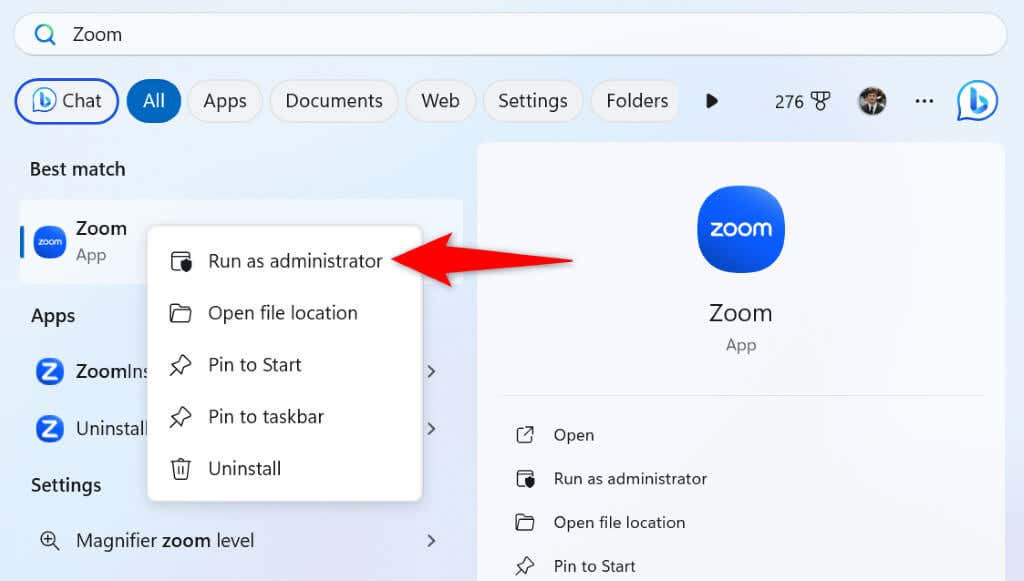
Dacă rularea aplicației ca administrator rezolvă problema, faceți ca Windows să lanseze întotdeauna aplicația cu drepturi de administrator:

- 2.Dezactivați temporar Controlul contului utilizatorului (UAC)
- Deschideți meniul Start, găsiți UACși selectați Modificați setările de control al contului de utilizator.
- Trageți glisorul în jos și alegeți OK.
Un motiv pentru care întâmpinați eroarea de mai sus este că Controlul contului utilizatorului (UAC) interferează cu sarcina dvs. În acest caz, dezactivați temporar această funcție pentru a vă rezolva problema.
Aveți două moduri de a dezactiva UAC; alegeți oricare dintre ele.
Dezactivați UAC din panoul de control.
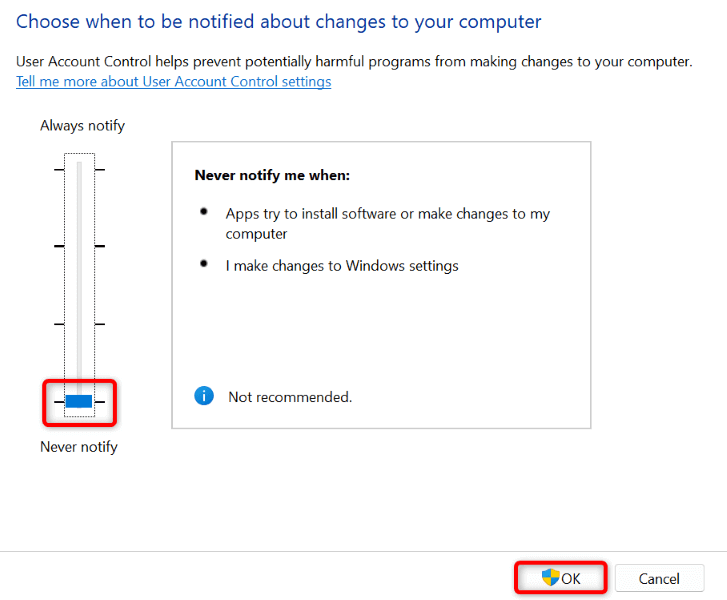
Dezactivați UAC din Editorul Registrului
regedit
HKEY_LOCAL_MACHINE\SOFTWARE\Microsoft\Windows\CurrentVersion\Policies\System
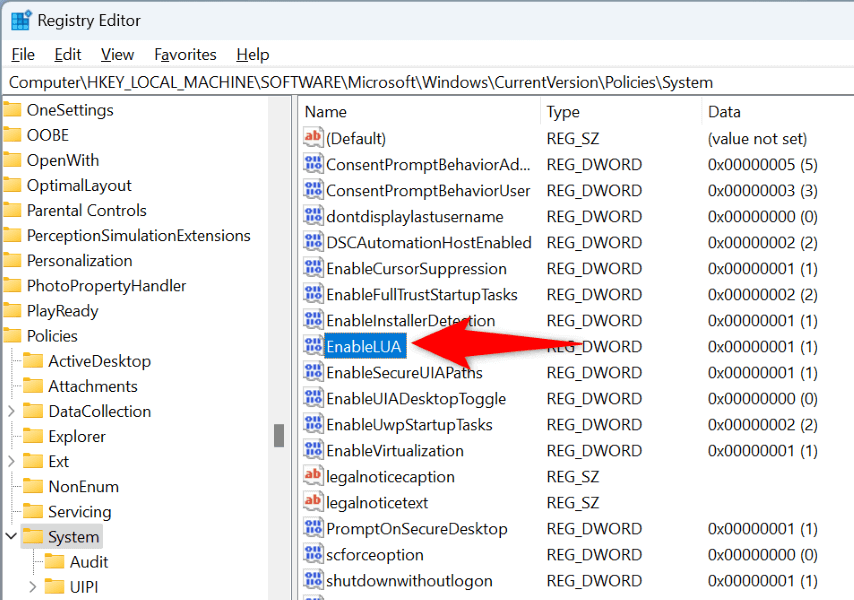
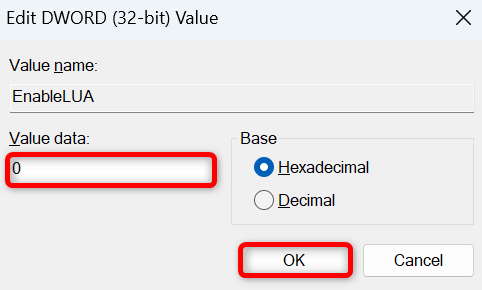
Asigurați-vă că activați UAC după ce ați efectuat sarcinile dorite pe computer. Acest lucru asigură că computerul dvs. este protejat de modificări semnificative ale sistemului.
3.Fă-te administrator pe computerul tău
Dacă tot nu puteți muta, copia sau crea fișiere pe computer, este posibil ca al dvs. să nu fie un cont de administrator. În acest caz, transformă-ți contul obișnuit într-un cont de administrator pentru a rezolva problema.
Solicitați unui deținător de cont de administrator existent de pe computer să urmeze următorii pași pentru a vă deveni administrator:
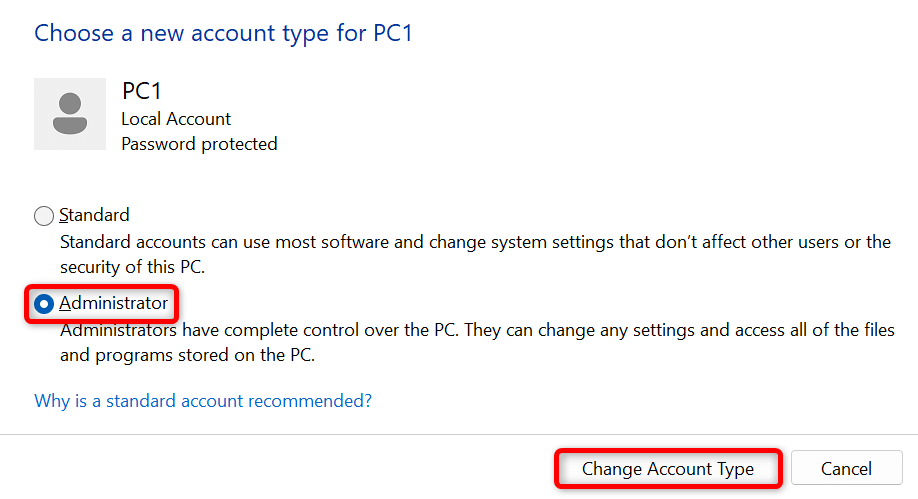
4.Activați și utilizați contul de administrator încorporat din Windows.
Windows include un cont implicit de administrator pe care îl puteți utiliza pentru a efectua sarcini de administrare pe computer. Este o idee bună să utilizați acest cont atunci când întâmpinați o eroare 0x80070522.
net user Administrator /active:yes
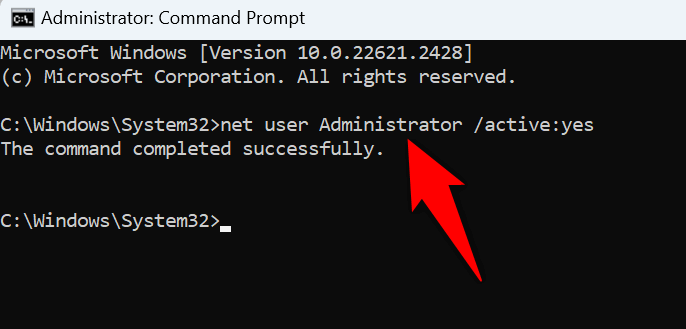
5.Modificați o opțiune de securitate în Politica locală de securitate
Există o opțiune de securitate în panoul Politică locală de securitate din Windows pe care o puteți dezactiva pentru a remedia eroarea 0x80070522. Puteți reactiva această opțiune după ce v-ați îndeplinit sarcinile.
Rețineți că Windows 10 și Ediția Home Windows 11 nu oferă panoul Politică locală de securitate. În aceste ediții Windows, mai întâi, adăugați Editorul de politici de grup local pentru a accesa apoi panoul menționat mai sus. Nu trebuie să efectuați acest proces pe ediția Windows Pro.
secpol.msc
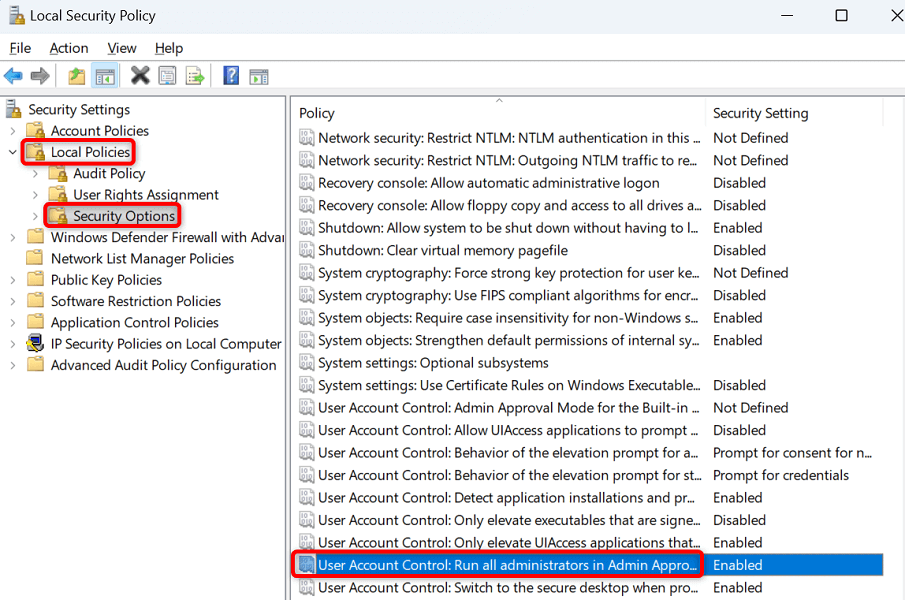
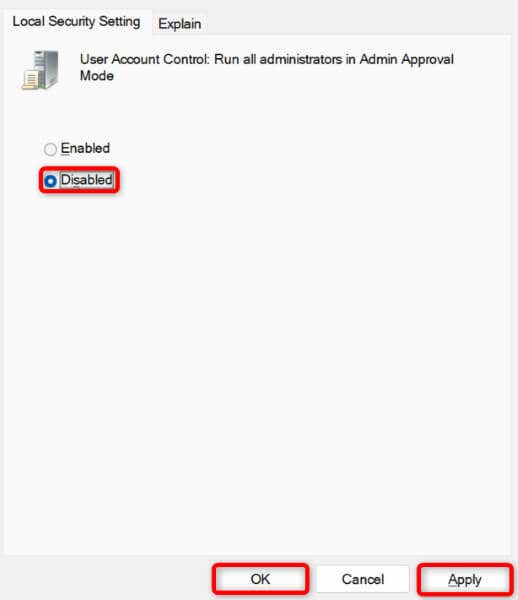
6.Schimbați permisiunea pentru unitatea dvs.
Dacă întâmpinați în continuare probleme la îndeplinirea sarcinilor, acordați contului de utilizator permisiunea deplină pe unitatea pe care faceți modificări pentru a vă rezolva problema.
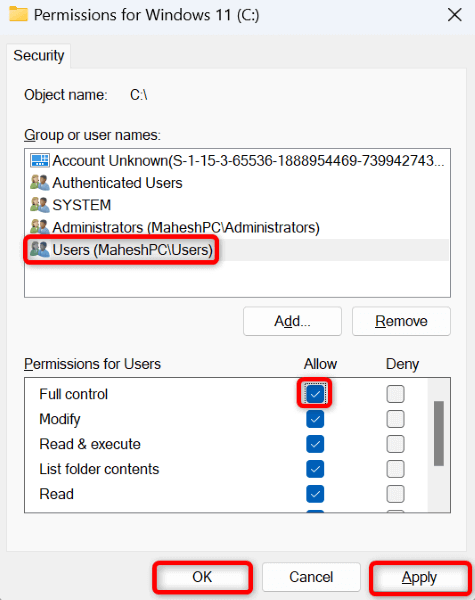
Depanarea unei erori „Un privilegiu necesar nu este deținut de client” pe Windows
Multe elemente pot face ca computerul să afișeze o eroare 0x80070522 și vă împiedică să efectuați activități de copiere, mutare și creare a fișierelor. Din fericire, puteți remedia problema făcând câteva modificări de permisiune ici și acolo pe sistemul dvs., așa cum este explicat mai sus.
Odată ce ați făcut aceste modificări, computerul vă va permite să faceți modificările dorite la fișierele dvs. Bucură-te!
.